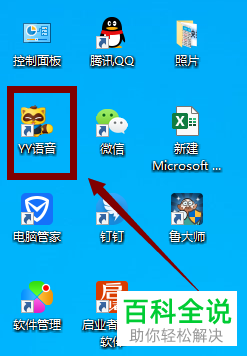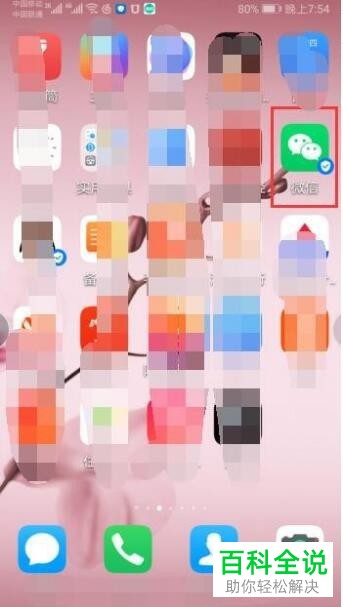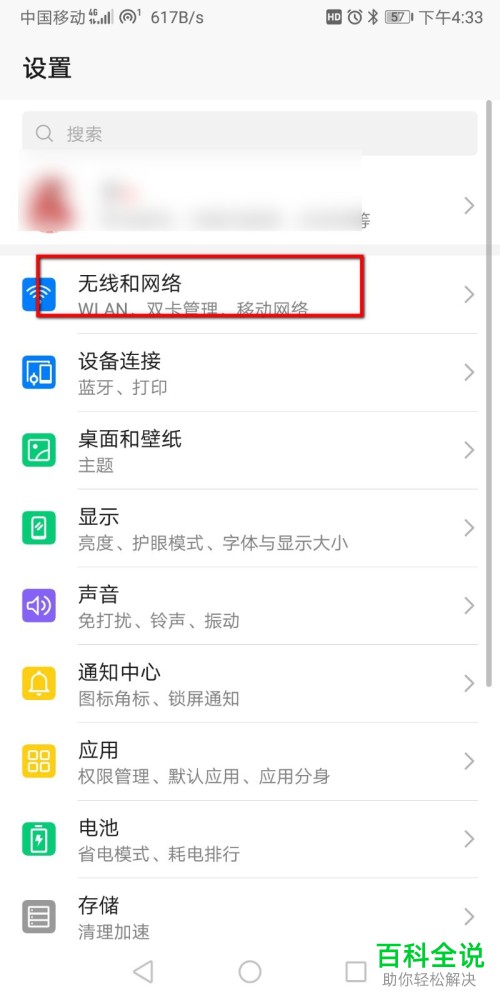如何在PPT中设置动画时间为15分钟
在PPT中无法直接设置动画时间为15分钟,因为动画时间通常以秒为单位进行设置。如果你希望某个动画效果持续15分钟,可以在“动画”选项卡中选择一个动画效果,然后调整其开始时间和持续时间。通常情况下,你可能需要将动画的持续时间设置为较高的数值(例如900秒,即15分钟),但这并不意味着整个动画会持续15分钟,而是单个动画效果的持续时间。对于复杂的动画序列,你可能需要通过多次应用动画并调整它们的顺序和时间来实现这一目标。
有的小伙伴在使用PPT软件编辑幻灯片时,为了使幻灯片播放时间固定,因此想要设置倒计时15分钟,也就是设置动画的播放时间为15分钟,但是却不知道如何设置,那么小编就来为大家介绍一下吧。
具体如下:
1. 第一步,双击或者右击打开ppt2019软件。
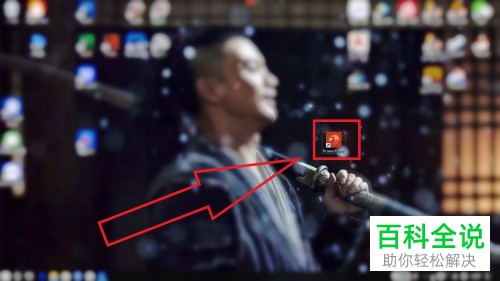
2.第二步,来到下图所示的PPT主页面后,点击页面左侧的新建选项,接着新建一个空白的演示文稿。
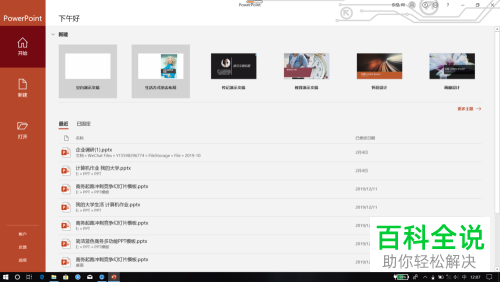
3.第三步,在下图所示的空白演示文稿页面中,点击页面顶部的动画选项。
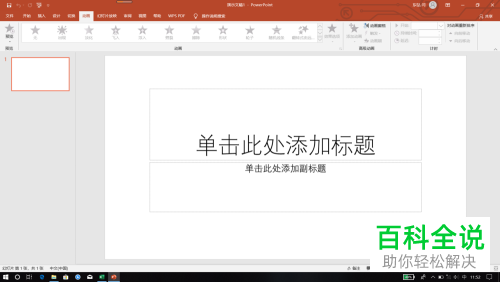
4. 第四步,我们可以看到如下图所示的动画菜单栏,点击箭头所指的持续时间选项。

5. 第五步,修改持续时间为15分钟,就成功设置动画时间为15分钟了,也就是设置倒计时为15分钟。
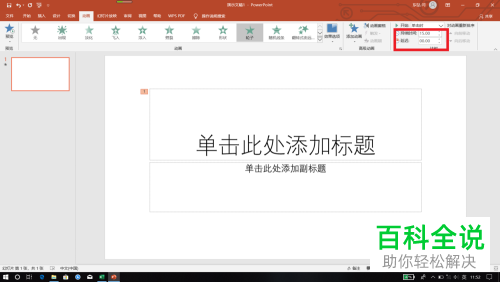
以上就是如何在PPT中设置动画时间为15分钟的方法。